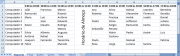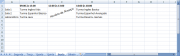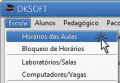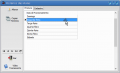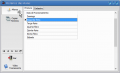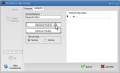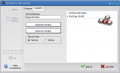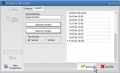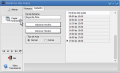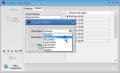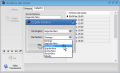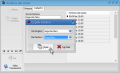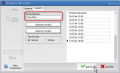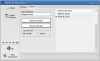Passo 1 - Horários das Aulas
Horários das Aulas |
Laboratórios e Salas |
Computadores e Vagas |
Colaboradores e Funcionários |
Produtos e Materiais |
Módulos |
Pacotes |
Turmas |
|---|
Objetivo
|
Neste primeiro passo iremos informar ao Dksoft quais são os horários em que sua escola tem aulas. Os horários que cadastrar neste passo serão utilizados para agendar posteriormente as aulas para seus alunos e turmas. Você deverá cadastrar de acordo com a divisão de horários que utiliza na sua escola. Vamos ver um exemplo: |
Exemplo
|
A escola Conhecimentus Ficticius LTDA ministra cursos de Informática e idiomas de Segunda-Feira a Sábado, com aulas em diversos horários sendo o primeiro às 09:00 e o último às 18:00. Antes de implantar o Dksoft, todo o gerenciamento da escola era feito através de planilhas no Excel. Nestes arquivo do Excel estavam registrados os horários dos alunos. Clicando nas imagens poderá visualizar melhor. A grade de horários é composta de horários(colunas) e vagas(linhas). Então cada coluna é um horário, e cada linha é uma vaga. Observe que de Segunda a Quinta a escola tem aulas de hora em hora, com pausa para o almoço das 13:00 às 14:00. Nas sextas e sábados tem apenas dois horários com quatro horas de duração cada: das 09:00 às 13:00 e das 14:00 às 18:00. De Segunda a quinta as aulas são utilizando um método de ensino interativo, em que cada aluno faz um curso individualmente em seu computador, já nas sextas e sábados as aulas são em turma, todos alunos fazendo o mesmo curso.
Abaixo iremos mostrar os passos para cadastrar estes horários. Mas não siga os passos à risca, as imagens são apenas para exemplificar o procedimento. Altere os horários para cadastrar as informações de acordo com a realidade da sua escola, deve cadastrar os horários em que a sua escola tem aulas. | ||||||||||||||||||
Passo-a-passo
|
Com isso salvamos os horários de um dia da semana no banco de dados do sistema, agora o Dksoft já sabe agora quais são os horários para usar na Segunda-Feira. Este procedimento poderia ser repetido para todos os demais dias da semana, mas tem uma forma mais fácil para fazer. Veja os passos abaixo:
|
Copiar os horários de um dia para o outro é rápido e muito mais fácil do que recadastrar todos os horários novamente em outro dia. Basta copiar para todos os dias que tenham horários iguais, no caso da Conhecimentus Ficticius LTDA, os horários de Segunda à Quinta-feira são iguais. Então terão que cadastrar os horários de Sexta-feira e copiar para o Sábado, exatamente como fizemos com os demais dias da semana.
Perguntas e Respostas
Posso cadastrar um único horário no Dksoft, que cobre desde a abertura da escola até o fechamento?
Não. Cada horário no Dksoft corresponde a uma aula. Desta forma, se cadastrar apenas um horário você estará dizendo ao sistema que tem apenas um único período de aulas durante o dia.
- Por exemplo
- Ao cadastrar o horário das 8:00 às 18:00, terá criado uma aula com duração de 10 horas. Por este motivo os horários devem ser cadastrados de acordo com a divisão das aulas.
As aulas na minha escola duram uma hora e meia, posso cadastrar desta forma no Dksoft?
No mesmo dia da semana tenho alunos que fazem aula de uma hora (das 8:00 às 9:00) e outros que fazem aulas de duas horas (das 8:00 às 10:00). Preciso cadastrar as duas opções de horário neste passo?
Não precisa. Você pode cadastrar apenas de hora em hora, e então quando for agendar o horário para o aluno você marca duas aulas seguidas. Ex. Das 8:00 às 9:00 e das 9:00 às 10:00
|
Responder o questionário:
|
| Laboratórios e Salas |